Pertanyaan
Masalah: Bagaimana cara memperbaiki Windows berhenti menampilkan gambar mini foto?
Halo. Saya telah memiliki laptop Windows 10 saya selama bertahun-tahun sekarang, dan semuanya berfungsi dengan baik hingga saat ini. Saya menghubungkan ponsel saya ke sana untuk mentransfer beberapa foto, dan pratinjau thumbnail foto saya tidak ditampilkan lagi di File Explorer. Sebagai gantinya, saya mendapatkan ikon "gambar" dan tidak ada pratinjau. Apakah ada yang bisa dilakukan untuk memperbaiki ini? Tips akan sangat dihargai.
Jawaban Terpecahkan
File Explorer adalah fitur UI bawaan yang memungkinkan pengguna mengakses file mereka dengan lebih mudah dan menavigasi ke tempat yang mereka butuhkan. Saat berurusan dengan JPEG, PNG, GIF, dan file gambar serupa, pengguna memiliki opsi untuk mengaktifkan pratinjau thumbnail, yang akan menampilkan versi miniatur dari gambar asli.
Fitur ini sangat nyaman bagi banyak orang, misalnya bagi mereka yang bekerja dengan desain grafis atau bahkan fotografer. Ini memungkinkan pengguna untuk dengan cepat melihat gambar mana yang mana tanpa harus membukanya sepenuhnya (sebagian besar foto diberi label berdasarkan tanggal dan menyertakan karakter alfanumerik, yang tidak menjadikannya sebagai identifikasi yang sempurna metode).
Sayangnya, banyak pengguna melaporkan bahwa Windows telah berhenti menampilkan thumbnail foto karena satu dan lain alasan. Beberapa orang mengklaim bahwa masalah itu muncul entah dari mana, sementara yang lain mengatakan bahwa itu dipicu oleh beberapa jenis peristiwa, misalnya, peningkatan versi Windows atau setelah menghubungkan perangkat penyimpanan eksternal ke komputer.
Masalahnya juga sedikit berbeda dari orang ke orang. Dalam beberapa kasus, pratinjau gambar mini tidak berfungsi hanya untuk beberapa foto, sementara yang lain baik-baik saja. Kebanyakan orang mengalami kurangnya pratinjau thumbnail di semua format gambar, tanggal, dan fitur unik lainnya.
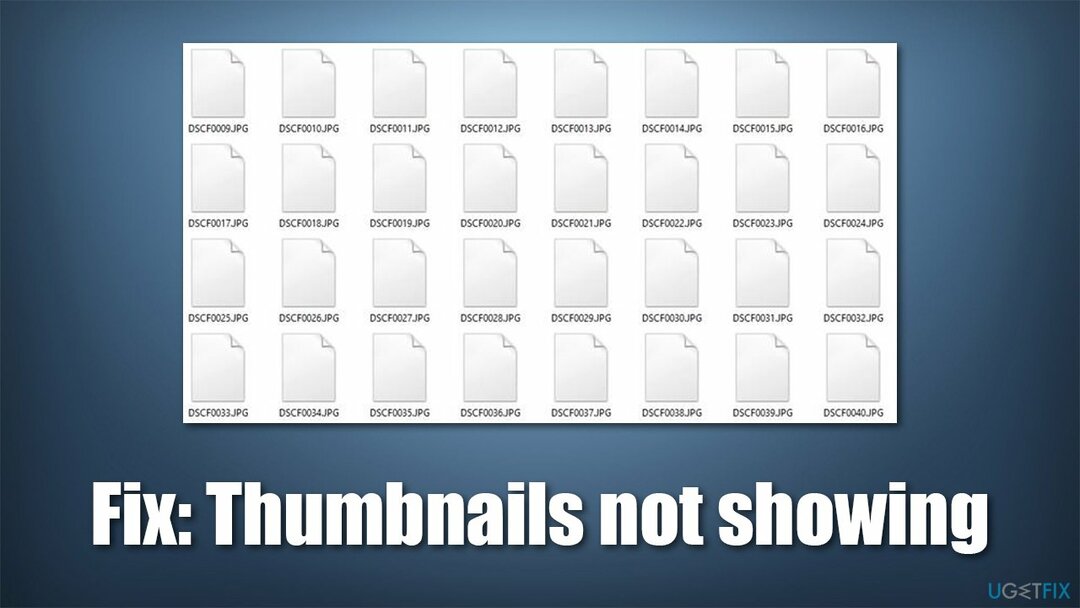
Mungkin ada banyak alasan untuk perilaku ini – mulai dari pengaturan folder file yang salah hingga kerusakan sistem file. Jadi, untuk memperbaiki pratinjau foto Windows yang hilang, beberapa langkah pemecahan masalah harus dilakukan, hingga solusi yang tepat ditemukan. Di bawah ini Anda akan menemukan metode yang akan membantu Anda memecahkan masalah, tetapi sebelum Anda melanjutkan, kami sangat menyarankan Anda mencoba menggunakan alat perbaikan PC yang memiliki reputasi baik. gambar ulangMesin Cuci Mac X9.
Itu dapat memeriksa sistem Windows Anda untuk masalah mendasar apa pun yang dapat menyebabkan pratinjau gambar yang hilang, misalnya, kesalahan registri windows. Selain itu, aplikasi ini dapat digunakan saat menangani masalah seperti Blue Screen of Death[1] crash atau DLL hilang[2] kesalahan.
1. Periksa opsi file
Untuk memperbaiki sistem yang rusak, Anda harus membeli versi berlisensi dari gambar ulang gambar ulang.
Dalam beberapa kasus, solusinya mungkin sangat sederhana – mengoreksi pengaturan opsi folder. Inilah yang harus Anda coba dulu:
- tekan Menang + E di keyboard Anda untuk membuka Penjelajah Berkas
- Pergi ke Melihat tab
- Pilih Opsi > Ubah folder dan opsi pencarian
- Pergi ke Melihat tab
- Hapus centang Selalu tampilkan ikon, jangan pernah thumbnail pilihan
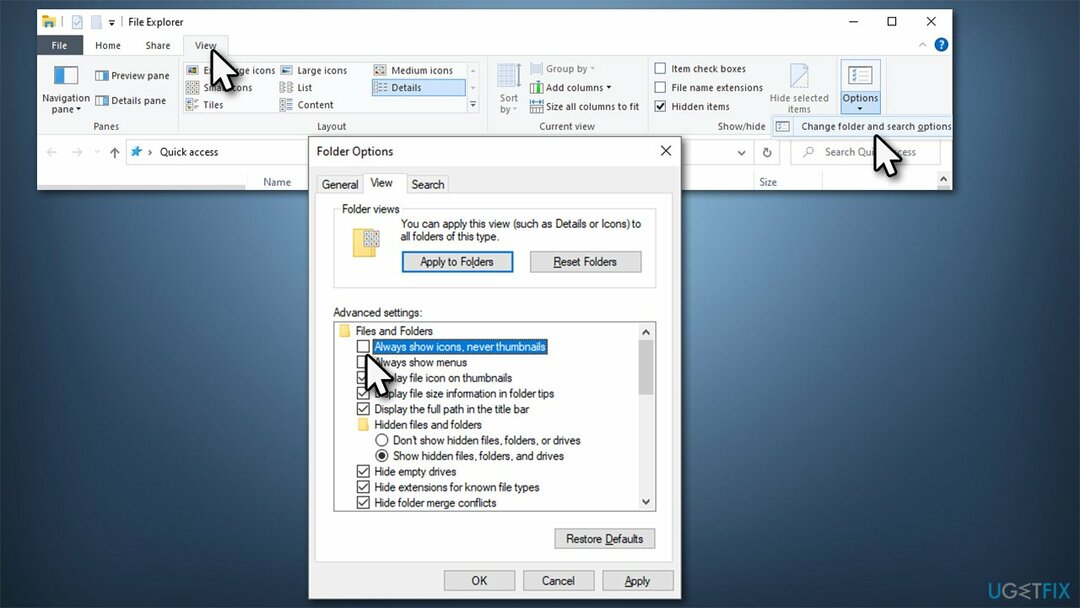
- Klik Menerapkan dan OKE.
2. Jalankan SFC dan DISM
Untuk memperbaiki sistem yang rusak, Anda harus membeli versi berlisensi dari gambar ulang gambar ulang.
Jika korupsi file sistem menyebabkan masalah, Anda dapat memperbaikinya dengan menjalankan pemindaian SFC dan DISM melalui Command Prompt yang ditinggikan. Berikut caranya:
- Ketik cmd di pencarian Windows
- Klik kanan pada Command Prompt dan pilih Jalankan sebagai administrator
- jika Kontrol Akun Pengguna pesan muncul, klik Ya
- Di jendela baru, salin dan tempel perintah berikut dan tekan Memasuki:
sfc /scannow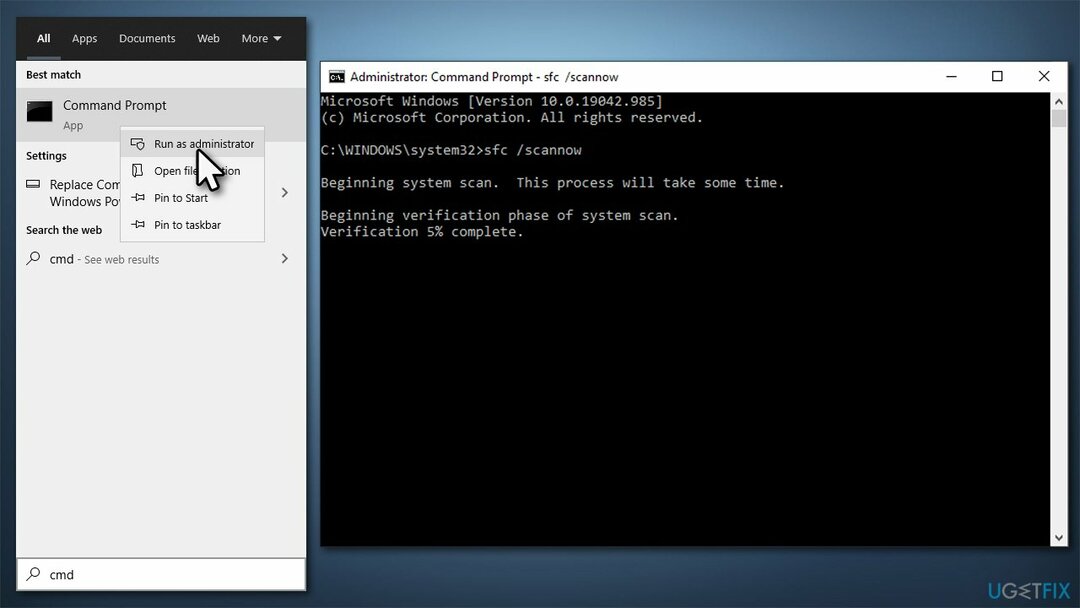
- Tunggu hingga pemindaian selesai dan kemudian gunakan perintah ini, tekan Enter setelah masing-masing:
DISM /Online /Cleanup-Image /CheckHealth
DISM /Online /Cleanup-Image /ScanHealth
DISM /Online /Cleanup-Image /RestoreHealth - Setelah selesai, mengulang kembali komputer Anda.
3. Gunakan Pembersihan Disk
Untuk memperbaiki sistem yang rusak, Anda harus membeli versi berlisensi dari gambar ulang gambar ulang.
Membersihkan cache[3] terkadang dapat membantu Anda memecahkan pratinjau gambar mini yang hilang.
- Ketik Pembersihan disk di pencarian Windows dan tekan Memasuki
- Pilih drive tempat file gambar berada, misalnya, C:
- Dari daftar File yang akan dihapus, centang Gambar kecil dan opsi file sementara
- Klik OKE.
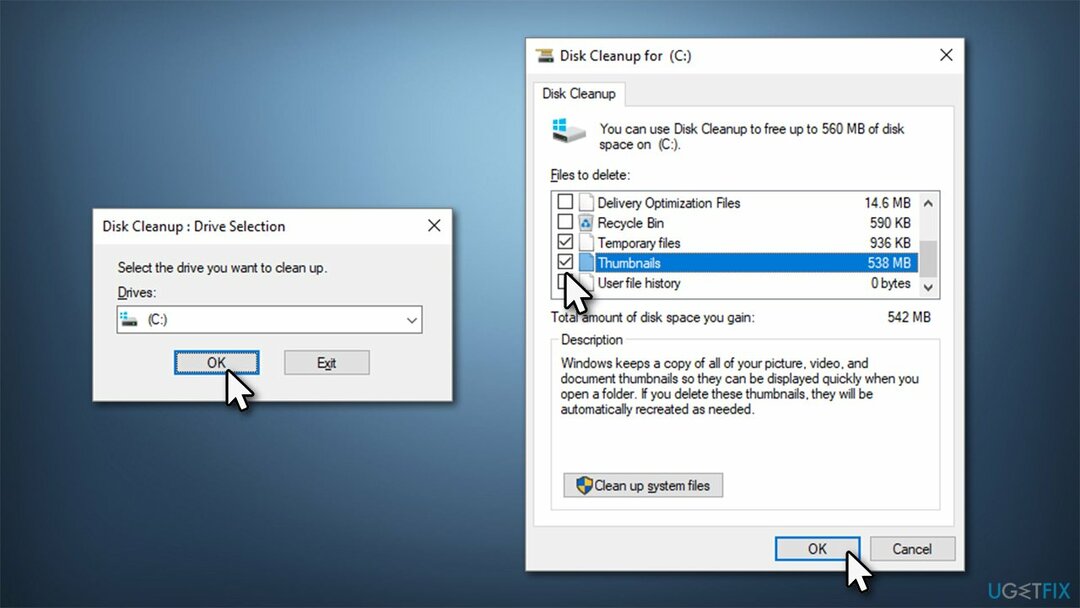
4. Periksa opsi Kinerja
Untuk memperbaiki sistem yang rusak, Anda harus membeli versi berlisensi dari gambar ulang gambar ulang.
Ada tempat lain di PC Anda di mana opsi yang salah dapat digunakan. Berikut cara mengaturnya dengan benar:
- Klik kanan pada Awal dan pilih Sistem
- Di jendela baru, gulir ke bawah dan klik Pengaturan sistem lanjutan
- Di bawah Pertunjukan, memilih Pengaturan
- Pastikan bahwa Tampilkan thumbnail alih-alih ikon opsi dicentang
- Juga, centang Simpan pratinjau thumbnail bilah tugas
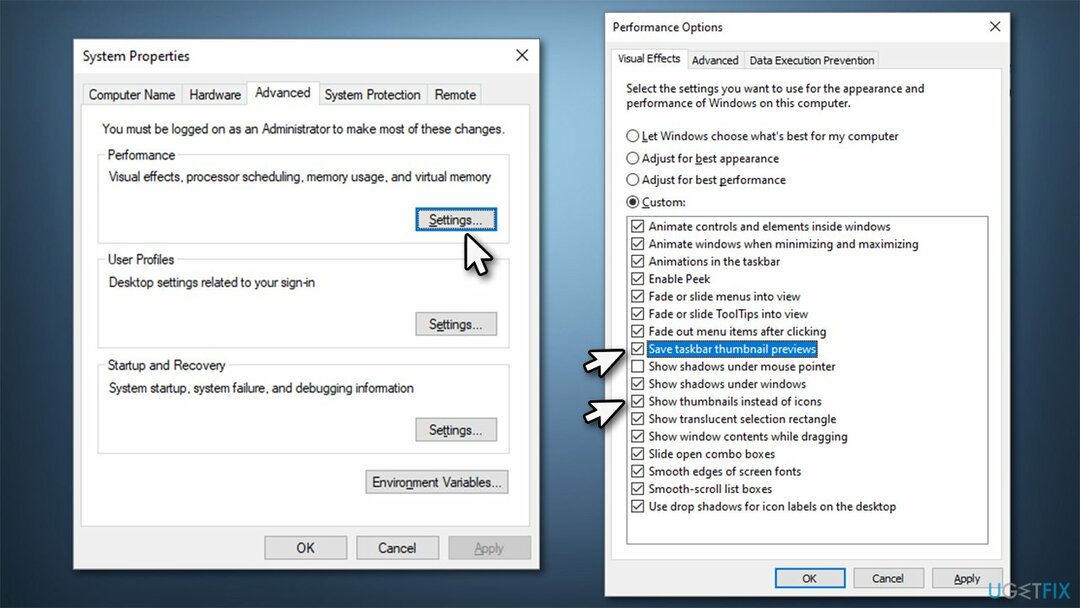
- Klik Menerapkan dan OKE.
5. Kembalikan opsi File Explorer ke default
Untuk memperbaiki sistem yang rusak, Anda harus membeli versi berlisensi dari gambar ulang gambar ulang.
- tekan Menang + E di keyboard Anda untuk membuka Penjelajah Berkas
- Pergi ke Melihat tab
- Pilih Opsi > Ubah folder dan opsi pencarian
- Pergi ke Melihat tab
- Klik Kembalikan Default
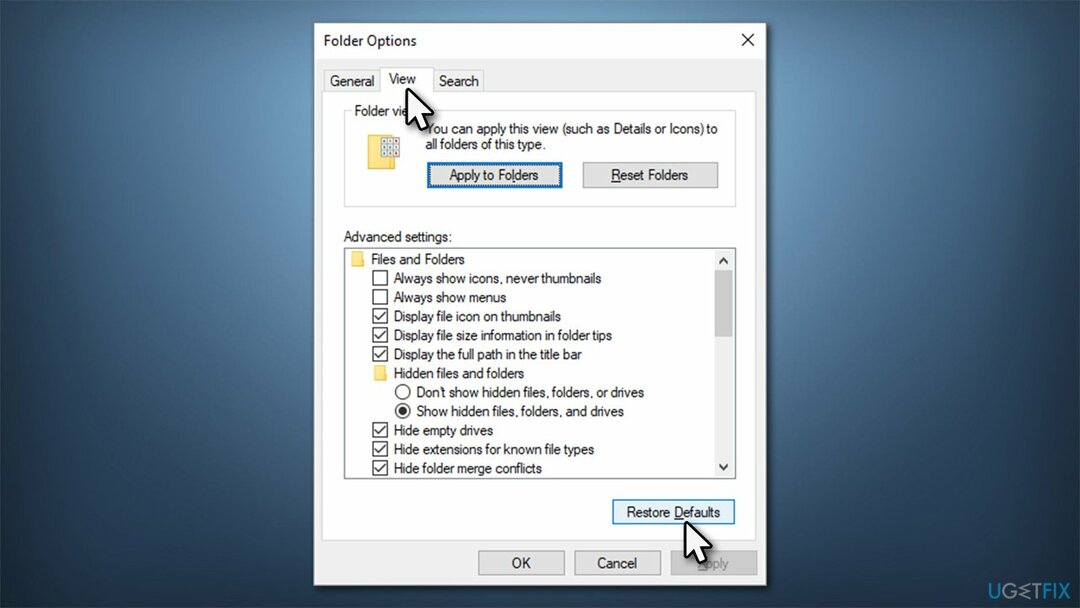
- Tindak lanjuti dengan Menerapkan dan OKE.
6. Instal ulang OneDrive
Untuk memperbaiki sistem yang rusak, Anda harus membeli versi berlisensi dari gambar ulang gambar ulang.
Dalam beberapa kasus, OneDrive mungkin merusak gambar mini. Menginstal ulang aplikasi dapat membantu Anda memperbaiki masalah.
- Klik kanan pada Awal dan pilih Aplikasi & Fitur
- Di sini, gulir ke bawah ke Microsoft OneDrive dan klik itu
- Pilih Copot pemasangan > Copot pemasangan
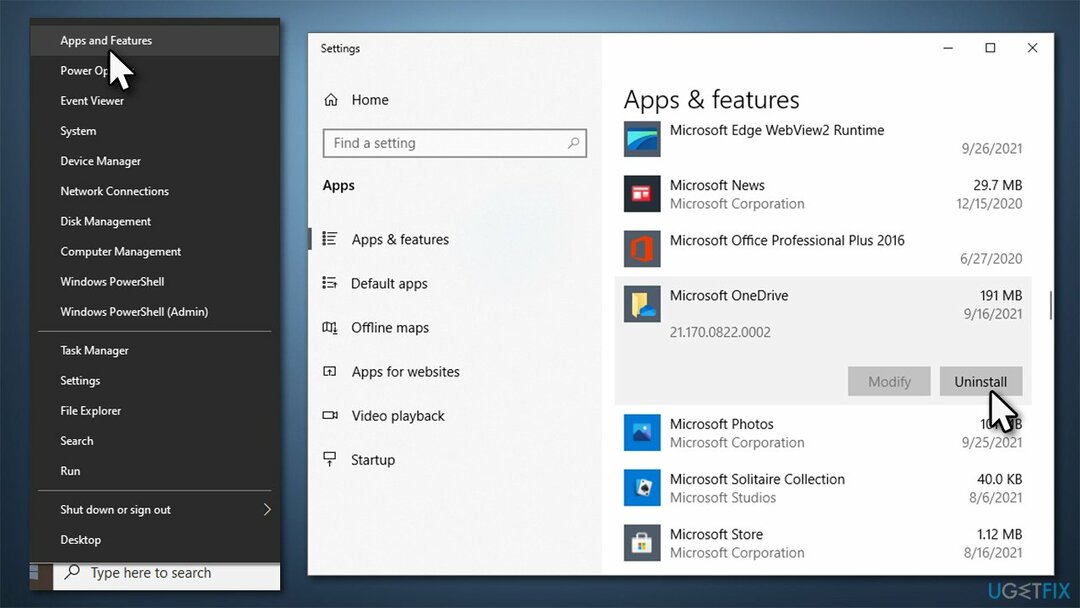
- Kapan UAC muncul, klik Ya
- Lanjutkan dengan petunjuk di layar untuk menyelesaikan proses
- Mengulang kembali komputer Anda
- Kunjungi situs web resmi Microsoft untuk unduh OneDrive
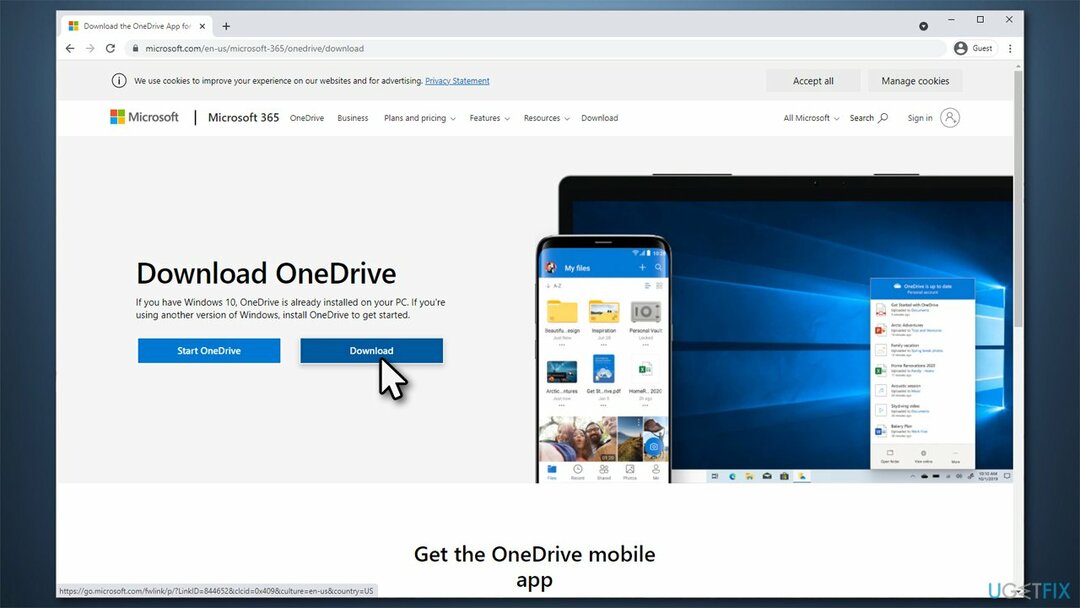
- Instal dan lihat apakah masalah telah teratasi.
Topik terkait lainnya yang mungkin menarik bagi Anda:
- Finder tidak akan menampilkan pratinjau ikon di macOS Big Sur
- Ikon desktop tidak ada di Windows 10
- Aplikasi foto menampilkan gambar dalam warna terbalik.
Perbaiki Kesalahan Anda secara otomatis
tim ugetfix.com mencoba melakukan yang terbaik untuk membantu pengguna menemukan solusi terbaik untuk menghilangkan kesalahan mereka. Jika Anda tidak ingin bersusah payah dengan teknik perbaikan manual, silakan gunakan perangkat lunak otomatis. Semua produk yang direkomendasikan telah diuji dan disetujui oleh para profesional kami. Alat yang dapat Anda gunakan untuk memperbaiki kesalahan Anda tercantum di bawah ini:
Menawarkan
lakukan sekarang!
Unduh PerbaikiKebahagiaan
Menjamin
lakukan sekarang!
Unduh PerbaikiKebahagiaan
Menjamin
Jika Anda gagal memperbaiki kesalahan Anda menggunakan Reimage, hubungi tim dukungan kami untuk mendapatkan bantuan. Tolong, beri tahu kami semua detail yang menurut Anda harus kami ketahui tentang masalah Anda.
Proses perbaikan yang dipatenkan ini menggunakan database 25 juta komponen yang dapat menggantikan file yang rusak atau hilang di komputer pengguna.
Untuk memperbaiki sistem yang rusak, Anda harus membeli versi berlisensi dari gambar ulang alat penghapus malware.

Untuk tetap sepenuhnya anonim dan mencegah ISP dan pemerintah dari mata-mata pada Anda, Anda harus mempekerjakan Akses Internet Pribadi VPN. Ini akan memungkinkan Anda untuk terhubung ke internet saat sepenuhnya anonim dengan mengenkripsi semua informasi, mencegah pelacak, iklan, serta konten berbahaya. Yang terpenting, Anda akan menghentikan kegiatan pengawasan ilegal yang dilakukan NSA dan lembaga pemerintah lainnya di belakang Anda.
Keadaan yang tidak terduga dapat terjadi kapan saja saat menggunakan komputer: komputer dapat mati karena pemadaman listrik, a Blue Screen of Death (BSoD) dapat terjadi, atau pembaruan Windows secara acak dapat terjadi pada mesin ketika Anda pergi untuk beberapa waktu menit. Akibatnya, tugas sekolah, dokumen penting, dan data lain Anda mungkin hilang. Ke pulih file yang hilang, Anda dapat menggunakan Pemulihan Data Pro – itu mencari melalui salinan file yang masih tersedia di hard drive Anda dan mengambilnya dengan cepat.